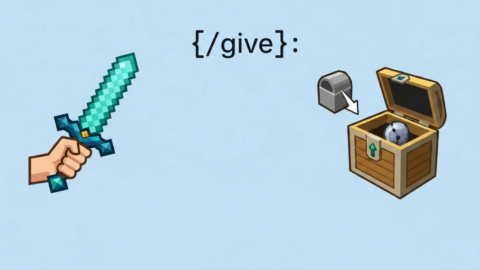Как скачать Google Play Store: Полное руководство
Google Play Store — это незаменимый инструмент для всех пользователей Android. С его помощью вы можете устанавливать разнообразные приложения, игры, фильмы и многое другое. Однако иногда возникают ситуации, когда Play Store отсутствует или работает с перебоями. В этой статье мы подробно расскажем, как скачать и установить Google Play Store на ваш Android-смартфон.
Зачем может понадобиться установка Google Play Store?
Установка Play Store может потребоваться в следующих случаях:
- На вашем устройстве он не был предустановлен (например, на некоторых устройствах из Китая).
- Play Store был удален по ошибке.
- Возникли проблемы с работой текущей версии приложения.
Подготовка устройства
Перед установкой важно убедиться, что устройство готово:
Разрешите установку из неизвестных источников
На Android 10 и выше:
- Перейдите в Настройки → Приложения → Специальный доступ → Установка из неизвестных источников.
- Выберите браузер или файловый менеджер, который будете использовать для установки.
- Разрешите установку.
Убедитесь в наличии Google Play Services
Это системное приложение необходимо для корректной работы Play Store.
Поиск актуальной версии Google Play Store
Скачать APK-файл Play Store можно с проверенных сайтов. Рекомендуемые ресурсы:
- APKMirror — популярный репозиторий с проверкой безопасности файлов.
- Android Police — надежный сайт с последними обновлениями Android-приложений.
- APK4Android (apk4android.ru) — удобный ресурс для загрузки APK-файлов, включая Play Store.
На выбранном сайте найдите последнюю стабильную версию Google Play Store, совместимую с вашим устройством.
Установка Google Play Store
- Скачайте APK-файл. Перейдите на один из указанных сайтов и загрузите файл.
- Запустите установку. Найдите файл в папке Загрузки, откройте его и следуйте инструкциям на экране.
- Перезагрузите устройство. После завершения установки рекомендуется перезагрузить телефон для синхронизации сервисов.
Возможные проблемы и их решения
- Ошибка: “Приложение не установлено”. Проверьте, совместим ли APK-файл с вашей версией Android.
- Play Store не открывается. Обновите или переустановите Google Play Services.
- Устройство блокирует установку. Убедитесь, что разрешена установка из неизвестных источников.
Альтернативы Google Play Store
Если Play Store не удается установить, вы можете использовать альтернативные магазины приложений:
- APKPure — репозиторий с приложениями и играми.
- Amazon Appstore — официальный магазин с широким выбором контента.
- APK4Android — удобный сайт для скачивания приложений и игр, включая версии, недоступные в Play Store.
Однако будьте осторожны и скачивайте приложения только из проверенных источников.
Заключение
Процесс загрузки и установки Google Play Store на Android не так уж сложен, если следовать всем необходимым шагам. Он включает в себя несколько этапов: подготовку устройства и саму установку.
Важно загружать файлы только с проверенных сайтов, чтобы избежать заражения вирусами и возникновения проблем в работе.
После успешной установки вы сможете наслаждаться всеми возможностями Play Store и иметь доступ к огромному количеству приложений и контента!